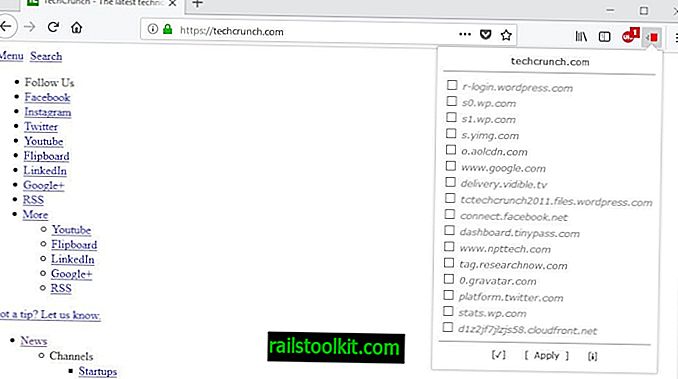O armazenamento na Web, também conhecido como armazenamento HTML5, armazenamento local ou armazenamento DOM, oferece uma maneira para aplicativos e páginas da Web armazenar dados localmente em navegadores da Web.
Os dados armazenados são persistentes, o que significa que eles não expiram com uma sessão. Se você navegar para fora do site que salvou os dados ou fechar o navegador, notará que os dados ainda estão lá quando você os abrir novamente ou procurar localmente.
A opção de armazenamento é suportada por todos os navegadores modernos, mesmo os móveis e, assim como os cookies, é usado para o bem e para o mal.
A especificação de armazenamento na Web no site do W3C possui um capítulo inteiro sobre implicações e soluções de privacidade.
Basicamente, o armazenamento na web pode ser usado para rastrear usuários na Internet.
Descubra quais sites usam armazenamento na Web

Na verdade, é muito fácil descobrir se um site usa armazenamento na Web. Se você estiver usando o Firefox, pressione F12 para abrir as Ferramentas do desenvolvedor do navegador. Alterne para armazenamento e abra o armazenamento local quando estiver lá.
Se o Armazenamento não estiver disponível por padrão, abra as configurações do navegador e verifique o recurso para que ele fique disponível.
Se você estiver usando o Google Chrome, pressione F12 e mude para Recursos> Armazenamento local no navegador para exibir as informações.
Observe que isso revela informações apenas sobre a página da web ativa e não sobre outros sites no navegador.

Os usuários do Chrome podem carregar chrome: // settings / cookies no navegador para exibir todos os sites que armazenaram armazenamento local (e cookies e outras formas de armazenamento) localmente.
Limpando o armazenamento na Web
Você pode excluir o armazenamento nos navegadores mais modernos. O guia a seguir se aplica ao Firefox, Chrome e Internet Explorer, os três navegadores mais usados.
Aviso : O processo excluirá cookies e armazenamento local. Isso significa que ele removerá os cookies da sessão, o que, por sua vez, significa que você precisará entrar novamente em sites e aplicativos.
Mozilla Firefox

- Pressione Ctrl-Shift-Del para abrir o menu Limpar todo o histórico.
- Verifique se você selecionou Cookies e se o período está definido como Tudo.
- Nota: Somente Tudo remove o armazenamento local, qualquer outro período de tempo não. Use esse bug para rastrear o problema. Mais informações sobre armazenamento local no Firefox aqui.
- Alternativa: complemento de Armazenamento Volátil, que você pode usar para limpar o Armazenamento Local manualmente, ou automaticamente, ao sair ou iniciar o navegador.
Google Chrome

- Pressione Ctrl-Shift-Del para exibir a página Limpar dados de navegação no Chrome (isso também funciona em outros navegadores baseados no Chromium).
- Verifique se Cookies e outros dados do site estão selecionados.
- Altere o período na parte superior para "o início dos tempos".
- Clique em Limpar dados de navegação para iniciar o processo.
- Nota: Você pode excluir dados individuais de armazenamento local carregando chrome: // settings / cookies.
Microsoft Internet Explorer

- Toque na tecla Alt para exibir a barra de menus.
- Selecione Ferramentas> Opções da Internet no menu que é aberto.
- Marque "excluir histórico de navegação ao sair" em Geral.
- Clique no botão excluir posteriormente e verifique se Cookies e dados do site estão selecionados. Se você não deseja manter os dados dos sites nos favoritos, desmarque a opção "Preservar dados do site Favoritos" na parte superior.